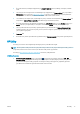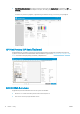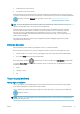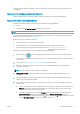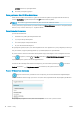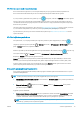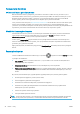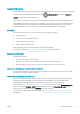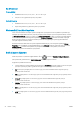HP DesignJet T1700 Printer series - User Guide
Ağ yapılandırmasını değiştirme
Geçerli ağ yapılandırmasını değiştirmek için ön panele gidin ve simgesine, ardından ve sonra da
Network (Ağ) > Gigabit Ethernet öğesine dokunun. Genelde gerekmemekle birlikte, ayarlar buradan elle
değiştirilebilir; bu ayarlar Embedded Web Server (Gömülü Web Sunucusu) kullanılarak uzaktan da değiştirilebilir.
Mevcut bağlantı ayarlarıyla ilgili ayrıntılar için bkz. Ağ bağlantısı, sayfa 42.
Yazıcının ağ ayarlarını herhangi bir şekilde yanlış yapılandırırsanız, ağ ayarlarını ön panelden fabrika değerlerine
geri yükleyebilirsiniz: simgesine, ardından da Network (Ağ) > Restore factory settings (Fabrika ayarlarını
geri yükle) öğesine dokunun. Bunun ardından yazıcıyı yeniden başlatmanız gerekir. Bu otomatik olarak çoğu ağlar
için çalışan bir ağ yapılandırması sağlar. Yazıcının diğer ayarları değişmeden kalır.
Yazıcınızı Windows sisteminde yükleme
Bir yazıcı sürücüsü kullanarak yazılım uygulamalarından yazdırmak istiyorsanız aşağıdaki yönergeler geçerlidir.
Alternatif yazdırma yolları için bkz. Yazdırma, sayfa 51.
Başlamadan önce donanımınızı kontrol edin:
● Yazıcının ayarlanmış ve açık durumda olması gerekir.
● Ethernet anahtarının veya yönlendiricisinin açık olması ve düzgün şekilde çalışması gerekir.
● Yazıcının ve bilgisayarın ağa bağlanmış olması gerekir (bkz. Yazıcıyı ağınıza bağlama, sayfa 15).
Şimdi yazıcı yazılımını yükleme ve yazıcınıza bağlanma adımına geçebilirsiniz.
Yazıcı yazılımını yükleme
1. Ön paneldeki yazıcının ana bilgisayar adını ve IP adresini not edin (bkz. Yazıcıyı ağınıza bağlama, sayfa 15).
2. Yazılım yükleme talimatlarını izleyerek http://www.hp.com/go/T1700/drivers web sitesinden yazıcı
yazılımını yükleyin. Varsayılan olarak şu sürücü yüklenir:
● Non-PostScript yazıcılar: Tarama sürücüsü
● Windows 7 veya Windows Server 2008R2 ile PostScript yazıcılar: PostScript sürücüsü
● Windows 8, Windows Server 2012 veya üzeri sürümlerle PostScript yazıcılar: PDF sürücüsü
3. İndirme işlemi tamamlandıktan sonra açın ve ekrandaki adımları uygulayın.
Bilgisayarınız ağda herhangi bir yazıcı bulamazsa, yazıcınızı bulmanıza yardımcı olacak Printer Not Found (Yazıcı
Bulunamadı) penceresi görüntülenir. Çalışan güvenlik duvarınız varsa: güvenlik duvarını yazıcıyı bulmak için geçici
16 Bölüm 1 Giriş TRWW